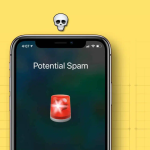Η Apple παρέχει πολλές επιλογές ανάκτησης λογαριασμού για να σας βοηθήσει να αποκτήσετε ξανά πρόσβαση στο Apple ID σας εάν ξεχάσετε τον κωδικό πρόσβασής του. Ωστόσο, αυτές οι επιλογές ανάκτησης λογαριασμού δεν είναι απρόσβλητες σε προηγμένες επιθέσεις, επιτρέποντας στους εισβολείς να κατακτήσουν τον λογαριασμό σας. Αυτός είναι ακριβώς ο λόγος που η Apple εισήγαγε τη δυνατότητα δημιουργίας ενός κλειδιού ανάκτησης Apple ID που λειτουργεί παράλληλα με τις υπάρχουσες λειτουργίες ασφαλείας του.
Διαβάστε μαζί καθώς εξηγώ όλα όσα πρέπει να γνωρίζετε για τα Κλειδιά ανάκτησης. Θα παρουσιάσω επίσης τα βήματα για τη δημιουργία ενός κλειδιού ανάκτησης Apple ID σε iPhone ή iPad, το οποίο μπορεί να χρησιμοποιηθεί για να ανακτήσετε την πρόσβαση στο Apple ID σας.
Τι είναι το κλειδί ανάκτησης Apple ID;
Το κλειδί ανάκτησης είναι ένας κωδικός 28 ψηφίων που μπορεί να χρησιμοποιηθεί για να ανακτήσετε την πρόσβαση στο Apple ID σας σε περίπτωση που κλειδωθείτε έξω από αυτό και δεν μπορείτε να επαναφέρετε τον κωδικό πρόσβασης.
Αποτελεί μέρος της δυνατότητας Προηγμένης Προστασίας Δεδομένων της Apple που λειτουργεί παράλληλα με τον κωδικό πρόσβασης της συσκευής σας και τον έλεγχο ταυτότητας δύο παραγόντων (2FA) για να παρέχει έναν απλό αλλά ασφαλή τρόπο ανάκτησης του Apple ID σας, εάν άλλες μέθοδοι δεν λειτουργούν.
Αυτά τα 28-ψήφια αλφαριθμητικά κλειδιά ανάκτησης είναι μοναδικά για το Apple ID ενός χρήστη, καθιστώντας ουσιαστικά αδύνατη τη διάσπασή τους από άποψη ασφαλείας. Οποιοσδήποτε διαθέτει συσκευές Apple, όπως iPad ή iPhone, με iOS 11 ή νεότερη έκδοση και Mac με macOS High Sierra ή μεταγενέστερη έκδοση, μπορεί να δημιουργήσει ένα κλειδί ανάκτησης.
Συνήθως, σε περίπτωση που ξεχάσετε τον κωδικό πρόσβασης Apple ID και κλειδωθείτε, μπορεί να χρειαστούν αρκετές ημέρες για να ανακτήσετε τον λογαριασμό σας. Ωστόσο, με ένα κλειδί ανάκτησης, μπορείτε να αποκτήσετε ξανά πρόσβαση στον λογαριασμό σας σχεδόν αμέσως. Επιπλέον, περιορίζει επίσης άλλους από την πρόσβαση στο λογαριασμό σας χωρίς εξουσιοδότηση.
Πράγματα που πρέπει να γνωρίζετε πριν δημιουργήσετε ένα κλειδί ανάκτησης
* Θα πρέπει να ενεργοποιήσετε τον έλεγχο ταυτότητας δύο παραγόντων (2FA) για το Apple ID σας για να μπορέσετε να δημιουργήσετε ένα κλειδί ανάκτησης στο iPhone, το iPad ή το Mac σας.
* Είστε υπεύθυνοι για τη διατήρηση της πρόσβασης στις αξιόπιστες συσκευές και το κλειδί ανάκτησης. Εάν χάσετε ποτέ την πρόσβαση στις αξιόπιστες συσκευές σας και το κλειδί ανάκτησής σας, ενδέχεται να κλειδωθείτε οριστικά από τον λογαριασμό σας.
* Εάν χάσετε ποτέ την πρόσβαση στο κλειδί ανάκτησης αλλά εξακολουθείτε να έχετε πρόσβαση σε μια αξιόπιστη συσκευή, μπορείτε να ακυρώσετε το παλιό κλειδί και να δημιουργήσετε ένα νέο.
* Είναι σημαντικό να αποθηκεύσετε το κλειδί ανάκτησης σε ασφαλές μέρος. Μπορεί να θέλετε να δώσετε ένα αντίγραφο του κλειδιού ανάκτησης σε ένα μέλος της οικογένειας ή να διατηρήσετε αντίγραφα σε περισσότερα από ένα μέρη για να διασφαλίσετε ότι δεν θα χάσετε ποτέ το κλειδί ανάκτησής σας.
* Δεν χρειάζεται να δημιουργήσετε ξεχωριστά κλειδιά ανάκτησης για καθεμία από τις συσκευές Apple σας. Η δημιουργία ενός κλειδιού ανάκτησης σε μία συσκευή θα σας επιτρέψει επίσης να το χρησιμοποιήσετε σε άλλα υποστηριζόμενα iPhone, iPad ή Mac στους οποίους έχετε συνδεθεί.
Πώς να δημιουργήσετε κλειδί ανάκτησης σε iPhone ή iPad
1. Εκκινήστε την εφαρμογή Ρυθμίσεις στο iPhone ή το iPad σας.
2. Πατήστε το banner Apple ID → Επιλέξτε Sign-In & Security.
Στο iOS 16, το Sign-In & Security εμφανίζεται ως Password & Security.
3. Πατήστε Ανάκτηση λογαριασμού → Κλειδί ανάκτησης.
4. Ενεργοποιήστε το κλειδί ανάκτησης → Πατήστε Χρήση κλειδιού ανάκτησης.
5. Εισαγάγετε τον κωδικό πρόσβασης του iPhone ή του iPad για να επαληθεύσετε την ταυτότητά σας.
6. Σημειώστε προσεκτικά το κλειδί ανάκτησης 28 ψηφίων → Πατήστε Συνέχεια.
7. Πληκτρολογήστε το κλειδί ανάκτησης 28 ψηφίων για να το επαληθεύσετε → Πατήστε Επόμενο.
Μπορείτε να πατήσετε την επιλογή Σάρωση κειμένου για να το κάνετε αυτό γρήγορα.
Πώς να δημιουργήσετε ένα νέο κλειδί ανάκτησης εάν το χάσετε
1. Εκκινήστε την εφαρμογή Ρυθμίσεις στο αξιόπιστο iPhone ή iPad σας.
2. Πατήστε το banner Apple ID → Επιλέξτε Sign-In & Security.
Στο iOS 16, το Sign-In & Security εμφανίζεται ως Password & Security.
3. Στη συνέχεια, μεταβείτε στο Account Recovery → Recovery Key.
4. Πατήστε Create New Recovery Key → Replace Recovery Key.
5. Εισαγάγετε τον κωδικό πρόσβασης του iPhone ή του iPad για να επαληθεύσετε την ταυτότητά σας.
6. Σημειώστε προσεκτικά το νέο κλειδί ανάκτησης 28 ψηφίων → Πατήστε Συνέχεια.
7. Πληκτρολογήστε το νέο κλειδί ανάκτησης 28 ψηφίων για να το επαληθεύσετε → Πατήστε Επόμενο.
Μπορείτε να πατήσετε την επιλογή Σάρωση κειμένου για να το κάνετε αυτό γρήγορα.
Χρησιμοποιήστε ένα κλειδί ανάκτησης για να ανακτήσετε το Apple ID στο iPhone ή το iPad σας
Εάν ξεχάσετε ποτέ τον κωδικό πρόσβασής σας στο Apple ID και χάσετε την πρόσβαση στον λογαριασμό σας μετά από επανειλημμένες προσπάθειες σύνδεσης, μπορείτε να χρησιμοποιήσετε το κλειδί ανάκτησης 28 ψηφίων που δημιουργήσατε νωρίτερα για να επαναφέρετε τον κωδικό πρόσβασής σας και να αποκτήσετε ξανά πρόσβαση στον λογαριασμό σας.
Παρόλο που η διαδικασία ανάκτησης του λογαριασμού σας με ένα κλειδί ανάκτησης Apple ID φαίνεται εξαιρετικά απλή, προς το παρόν δεν υπάρχει κανένας τρόπος για να ξεκινήσει ένα αίτημα από την Apple να ζητήσει το κλειδί ανάκτησης. Ακόμη και ο ιστότοπος της Apple δεν διαθέτει κατάλληλη σελίδα βοήθειας που να εξηγεί πώς λειτουργεί η όλη διαδικασία.
Το μόνο που μπορώ να πω προς το παρόν είναι ότι φαίνεται ότι η Apple δεν έχει ακόμη καταλάβει πλήρως πώς θέλει να εφαρμόσει την προηγμένη λειτουργία ανάκτησης λογαριασμού. Ωστόσο, θα εξακολουθούσα να προτείνω να δημιουργήσετε ένα κλειδί ανάκτησης, καθώς θα γίνει ένα ανεκτίμητο χαρακτηριστικό ασφαλείας αφού τελικά η Apple διευκρινίσει πώς λειτουργεί.